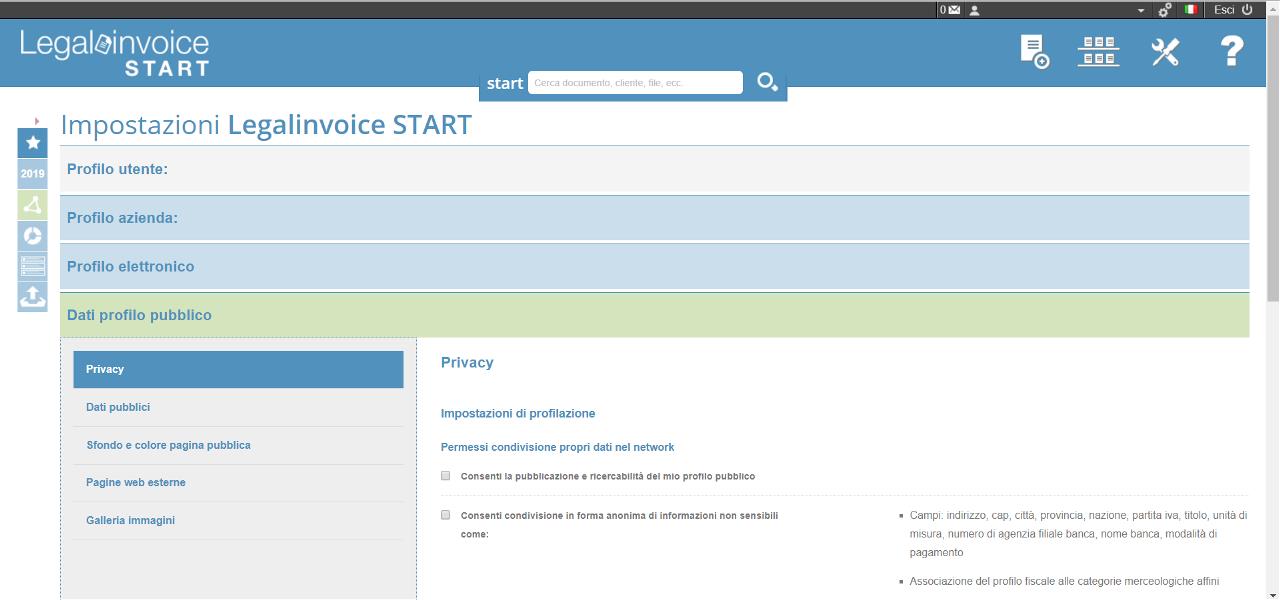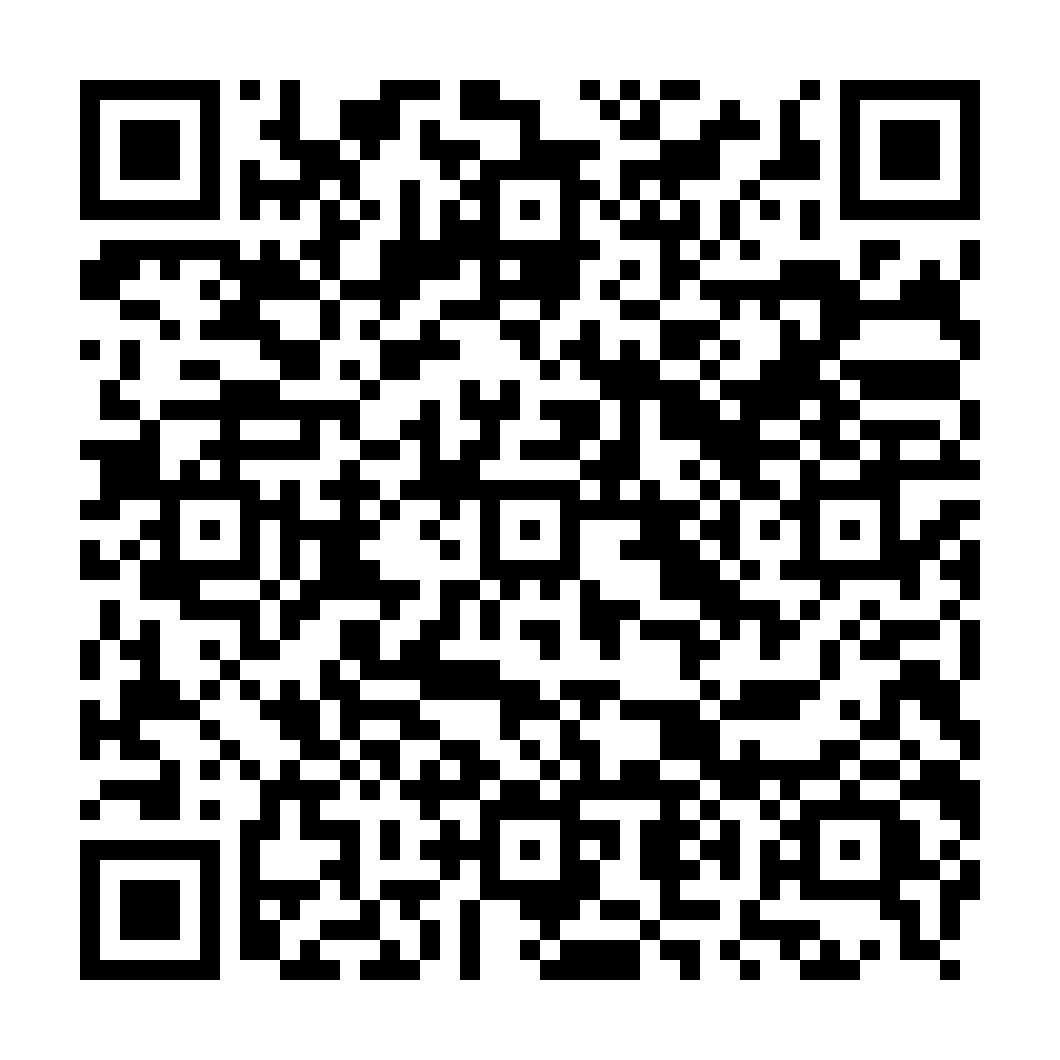
- Cosa occorre
- Avvio attività
- Configurazione del Profilo Utente
- Configurazione del Profilo Azienda
- Scelta del Profilo Fiscale
- Configurazione del Profilo Elettronico
- Configurazione del Profilo Pubblico
 Guida alla configurazione di Legalinvoice START e Legalinvoice GO!
Guida alla configurazione di Legalinvoice START e Legalinvoice GO!
Cosa occorre
- aver acquistato il servizio Legalinvoice START / Legalinvoice GO! sul Negozio InfoCert;
- in alternativa, aver aderito alla promozione di prova gratuita per 3 mesi;
- la mail di conferma dell'attivazione del servizio contenente il link di convalida per effettuare il primo accesso.
Avvio attività
Dopo aver ricevuto la mail con la quale InfoCert mi comunica l’attivazione del mio Legalinvoice START (o Legalinvoice GO!), convalido l'indirizzo mail con un clic sul link contenuto nel messaggio.
Questo passaggio mi consente di accedere direttamente alla home page dell'applicativo.
Per completare subito la configurazione di Legalinvoice START/GO!, procedo con un clic sul pulsante Vai ottenendo in un'unica pagina l'elenco dei profili in attesa di configurazione.
Se, al contrario, dovessi decidere di provvedere in un secondo momento, potrò sempre richiamare le funzioni di configurazione utilizzando la funzione Impostazioni disponibile nella barra dei comandi, in alto a destra e contraddistinta da un’icona a forma di ingranaggio. In questo caso mi verrà mostrato un profilo alla volta, quello selezionato.
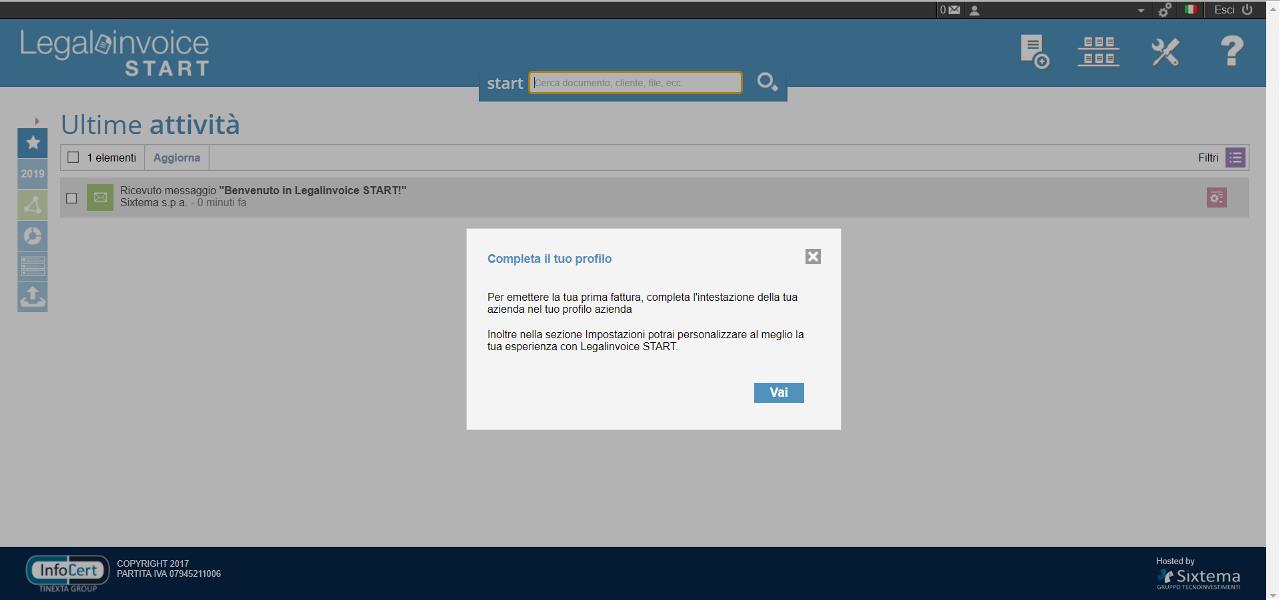
Qualunque sia la scelta dei tempi di esecuzione, i passaggi fondamentali sono sempre rappresentati dalla:
- configurazione del Profilo Utente;
- configurazione del Profilo Azienda, al cui interno si trova anche il modulo per con il Profilo Fiscale;
- configurazione del Profilo Elettronico.
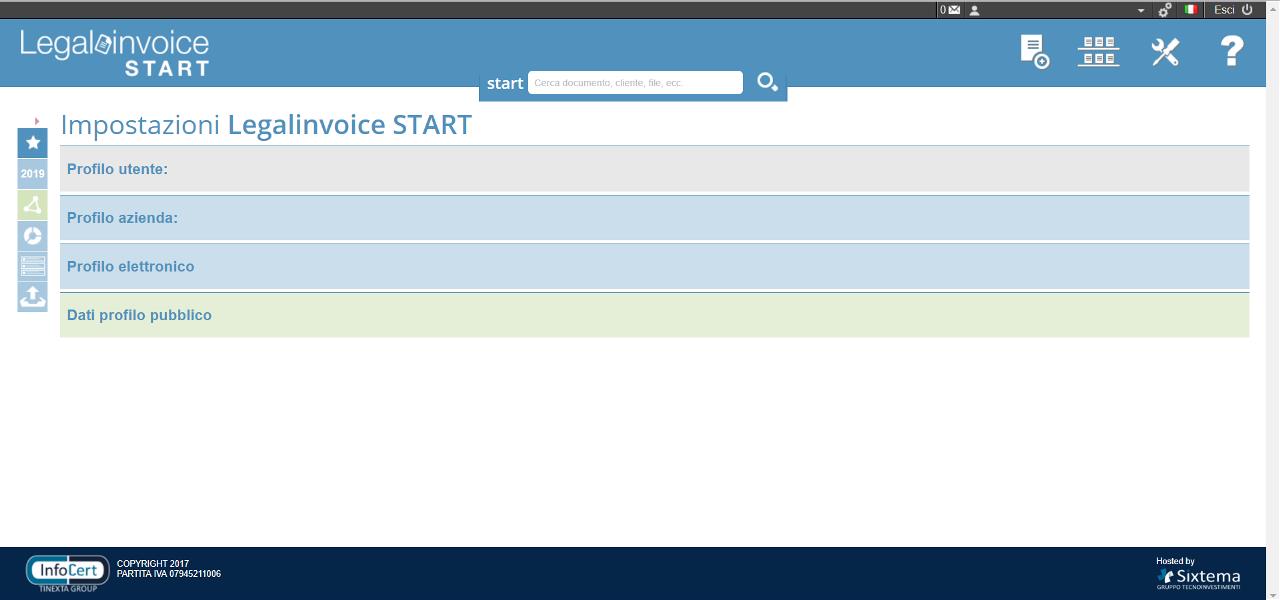
Configurazione del Profilo Utente
Una volta all'interno della pagina di configurazione Utente, ho a disposizione gli strumenti per impostare, selezionandoli sul menu posto a sinistra dello schermo, i seguenti valori:
- Utenza, per modificare nome, cognome, password e informazioni di contatto;
- Parametri localizzazione, per regolare le impostazioni relative a lingua, fuso orario,formato data, ecc;
- Account email, per aggiungere un account di posta elettronica, attivare il sistema di posta interno di Legalinvoice START/GO! e configurare l'account di posta via SMTP, per inviare messaggi direttamente dal servizio;
- Solleciti automatici, per regolare i parametri per l’invio automatico dei solleciti di pagamento;
- Pagina iniziale, per regolare i contenuti da mostrare nella pagina iniziale di Legalinvoice START/GO!: le ultime attività relative all'account o la dashboard con i bilanci di entrate e uscite.
Dopo ogni modifica devo ricordarmi di procedere con un clic sul pulsante Salva.
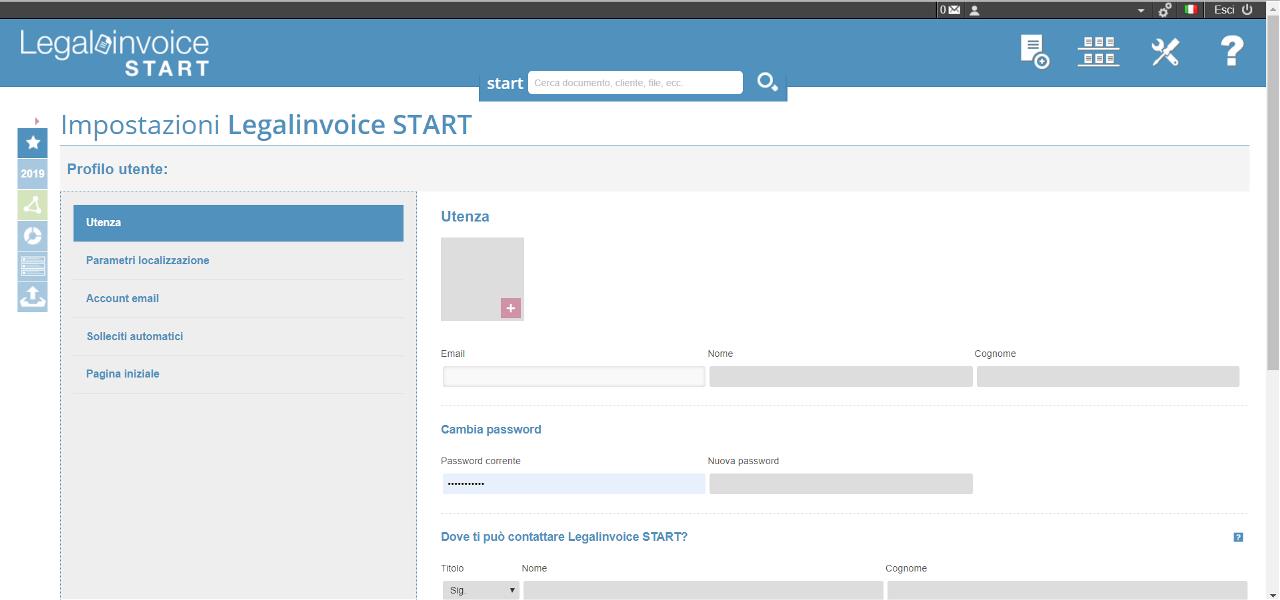
Configurazione del Profilo Azienda
Una volta all'interno della pagina di configurazione Azienda, ho a disposizione gli strumenti per impostare, selezionandoli sul menu posto a sinistra dello schermo, i seguenti valori:
- Occupazione e settore attività, per consentire al sistema di fornirmi suggerimenti migliori e aiutarmi nella configurazione del profilo fiscale;
- Modelli documenti, per visualizzare, modificare e impostare come predefiniti (cliccando l’icona dell’ingranaggio corrispondente alla voce di menu) modelli di fatture, documenti di trasporto, note di credito e altri documenti;
- Profili fiscali, per impostare il profilo fiscale (cliccando sull’icona dell’ingranaggio corrispondente e selezionando l’opzione Imposta come predefinito dal menu;
- Codici IVA, per scegliere quello predefinito per le fatture o le spese e inserirne di nuovi (l’aliquota predefinita è quella del 22%);
- Modalità di pagamento, per gestire le modalità di pagamento accettate (assegno, bonifico, carta di credito, ecc.) o impostarne di nuove;
- Numerazione e contatori, per gestire la numerazione delle fatture e scegliere se attivare o disattivare la modalità automatica di numerazione e la gestione dei sezionali;
- Valute, per impostare la valuta di riferimento per le fatture e quella di cambio;
- Modelli email, per creare dei modelli per i messaggi di posta ricorrenti (consegna fatture, invio proforma, ecc.);
- Importatore anagrafiche, per importare anagrafiche di clienti/fornitori o prodotti/servizi tramite file CSV, XLS o XLSX nel box visualizzato a schermo.
Dopo ogni modifica devo ricordarmi di procedere con un clic sul pulsante Salva.
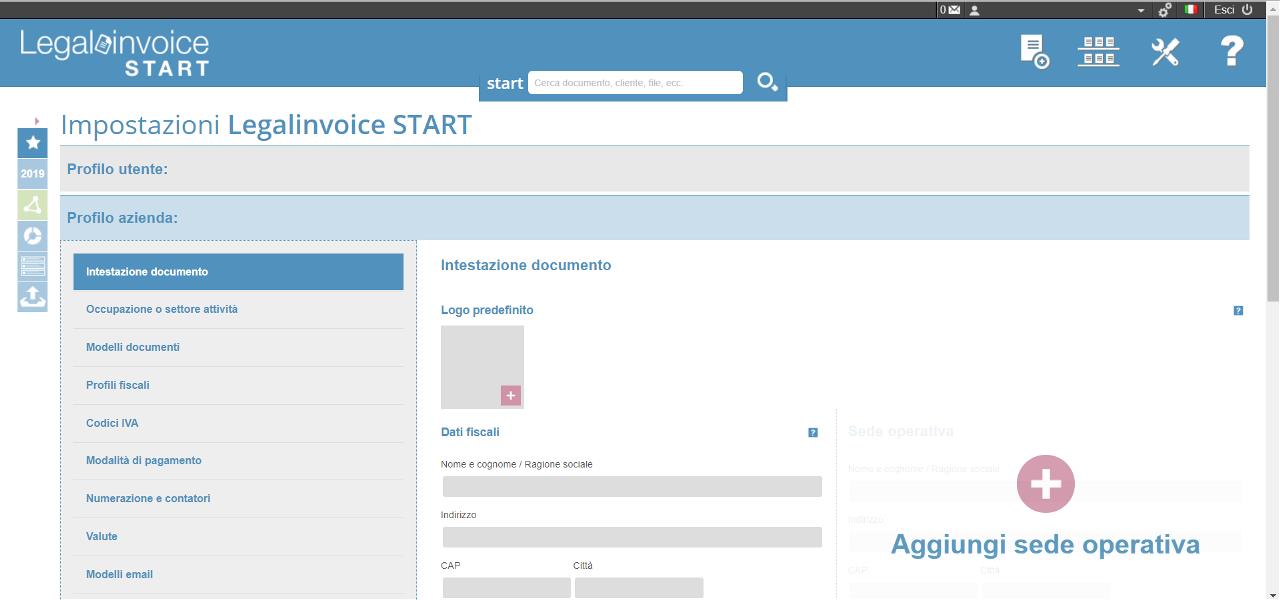
Scelta del Profilo Fiscale
Tra i moduli disponibili all'interno del Profilo Azienda, devo prestare particolare attenzione a quello che mi consente di scegliere il Profilo Fiscale corretto. Da questa scelta, infatti, dipendono i valori disponibili in fase di emissione delle fatture.
Il profilo fiscale predefinito dal sistema è Fatturazione Regime Iva standard; per impostare come predefinito quello di mio interesse seleziono il comando Imposta come predefinito cliccando sull'icona rossa posta a fianco di ciascun profilo.
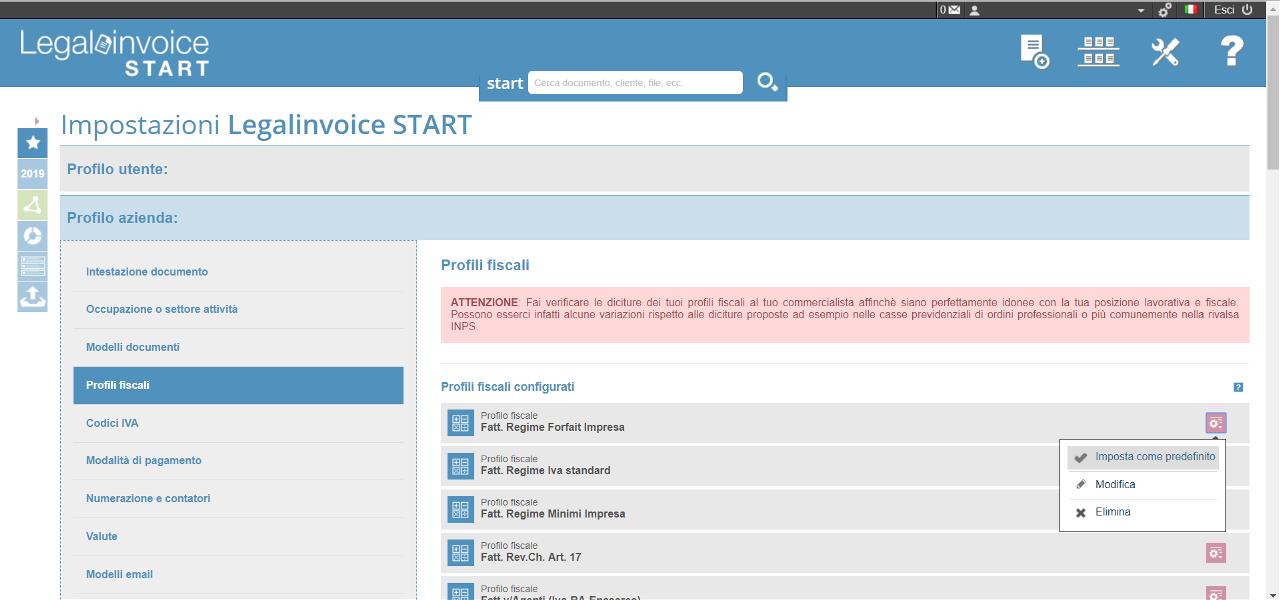
I profili fiscali disponibili per Legalinvoice START sono:
- Fatt. Regime Forfait Impresa (fatturazione in regime forfettario di impresa);
- Fatt. Regime Iva Per Cassa (fatturazione in regime IVA per cassa);
- Fatt. Regime Iva Standard (fatturazione in regime IVA standard) - profilo predefinito;
- Fatt. Regime Minimi Impresa (fatturazione in regime dei minimi);
- Fatt. Rev. Ch. Art. 17 (fatturazione in Reverse Change - inversione contabile IVA - articolo 17);
- Fatt.v/Agenti (Iva-RA-Enasarco) (fatturazione verso Agenti - IVA ritenuta d’acconto Enasarco);
- Fatt. v/Condomini RA 4 (fatturazione verso i condomini con ritenuta d’acconto del 4% - impiantisti);
- L.P. con Iva-Riv e RA app. su Iva e Rivalsa (Liberi Professionisti con diritto di rivalsa IVA e ritenuta d’acconto applicata su IVA e rivalsa);
- L.P. con Iva-Riv No RA (Liberi Professionisti con diritto di rivalsa IVA, senza ritenuta d’acconto);
- L.P. con Iva-Riv. e RA non app. su Rivalsa (Liberi Professionisti con diritto di rivalsa IVA);
- L.P. Regime Forfait (Liberi Professionisti in regime forfettario);
- L.P. Regime Minimi (Liberi Professionisti in regime dei minimi).
I profili disponibili per la versione di Legalinvoice GO! sono:
- RF02 Contribuenti minimi (art.1, c.96-117, L. 244/07);
- RF19 Regime forfettario (art.1, c.54-89, L. 190/2014).
Configurazione del Profilo Elettronico
Una volta all'interno della pagina di configurazione Elettronico, ho a disposizione gli strumenti per impostare, selezionandoli sul menu posto a sinistra dello schermo, i seguenti valori:
- Anagrafica fattura elettronica B2B e PA per inserire i miei dati (nome/ragione sociale, indirizzo, P.IVA, ecc.) e quelli del referente del servizio (nome, cognome, telefono e email);
- Impostazioni profilo fattura elettronica B2B e PA per impostare lo standard da utilizzare in sede di emissione delle fatture e i valori predefiniti da usare per Esigibilità IVA (esigibilità immediata o scissione dei pagamenti) e causale pagamento;
- Fattura Elettronica B2B e PA impostazioni di canale di ricezione per visualizzare il Codice Intermediario da comunicare ai fornitori (e inserire sul sito dell’Agenzia delle Entrate) per la ricezione delle fatture elettroniche.
Dopo ogni modifica devo ricordarmi di procedere con un clic sul pulsante Salva.
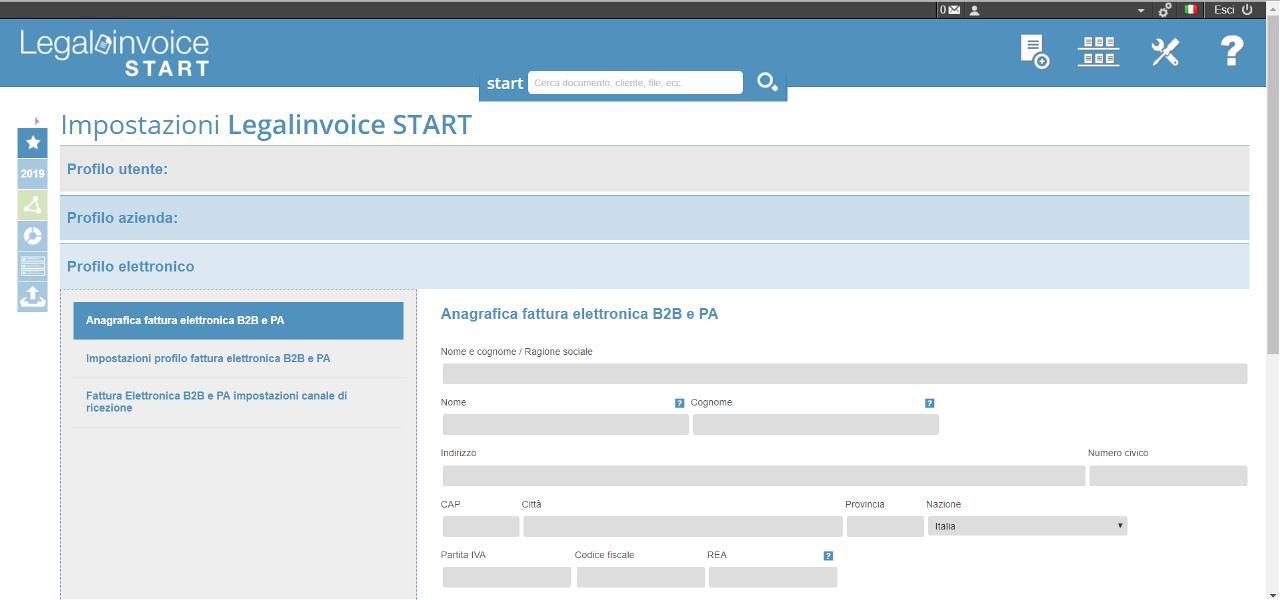
Configurazione del Profilo Pubblico
La mia, come tutte le strutture che adottano Legalinvoice START, entra in un network che permette di relazionarsi facilmente l’una con l’altra. Ad ogni impresa è quindi assegnato un profilo pubblico che la identifica e che può essere personalizzato.
Una volta all'interno della pagina di configurazione Pubblico, ho a disposizione gli strumenti per impostare, selezionandoli sul menu posto a sinistra dello schermo, i seguenti valori:
- Privacy per consentire o meno la pubblicazione e ricercabilità del mio profilo pubblico, consentire la condivisione in forma anonima di informazioni non sensibili, ecc;
- Dati pubblici per scegliere quali dati condividere con i partecipanti al network;
- Sfondo e colore pagina pubblica per personalizzare lo sfondo della mia pagina pubblica;
- Pagine web esterne per inserire i link ai social della mia impresa da mostrare (Facebook, Twitter, LinkedIn, YouTube, ecc.);
- Galleria immagini per inserire le immagini da mostrare nella mia gallery.
Dopo ogni modifica devo ricordarmi di procedere con un clic sul pulsante Salva.
Una volta impostato il mio Profilo Pubblico posso condividere l'ambiente di lavoro con un intermediario o con il commercialista per la consultazione e la gestione delle fatture.